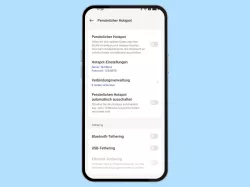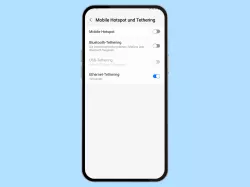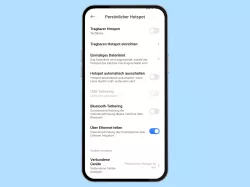Android: Ethernet-Tethering aktivieren oder deaktivieren
Du möchtest das Handy-Internet über ein LAN-Kabel teilen? Hier zeigen wir, wie man Ethernet-Tethering einschalten kann.
Von Denny Krull · Veröffentlicht am



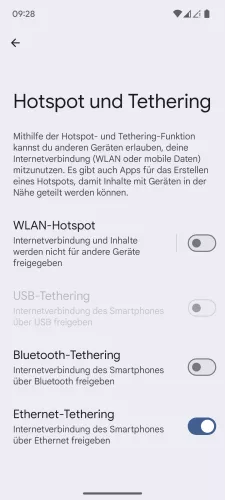
- Öffne die Einstellungen-App
- Tippe auf Netzwerk & Internet
- Tippe auf Hotspot und Tethering
- Aktiviere oder deaktiviere Ethernet-Tethering



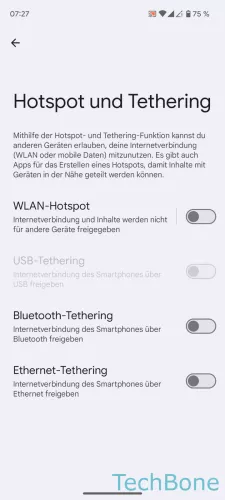
- Öffne die Einstellungen
- Tippe auf Netzwerk und Internet
- Tippe auf Hotspot und Tethering
- Aktiviere oder deaktiviere Ethernet-Tethering



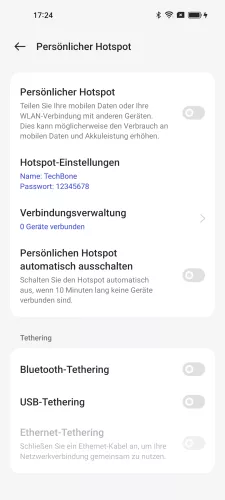
- Öffne die Einstellungen
- Tippe auf Verbinden und teilen
- Tippe auf Persönlicher Hotspot
- Aktiviere oder deaktiviere Ethernet-Tethering




- Öffne die Einstellungen
- Tippe auf Verbindungen
- Tippe auf Mobile Hotspot und Tethering
- Aktiviere oder deaktiviere Ethernet-Tethering




- Öffne die Einstellungen
- Tippe auf Verbindungen
- Tippe auf Mobile Hotspot und Tethering
- Aktiviere oder deaktiviere Ethernet-Tethering



- Öffne die Einstellungen
- Tippe auf Persönlicher Hotspot
- Aktiviere oder deaktiviere Über Ethernet teilen


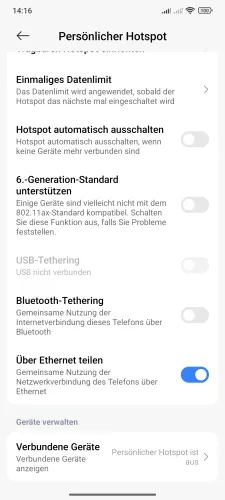
- Öffne die Einstellungen-App
- Tippe auf Persönlicher Hotspot
- Aktiviere oder deaktiviere Über Ethernet teilen



- Öffne die Einstellungen
- Tippe auf Persönlicher Hotspot
- Aktiviere oder deaktiviere Ethernet-Tethering ein-/ausschalten
Man kann das Android-Handy über ein LAN-Kabel mit dem PC verbinden, um dort dann eine Internetverbindung zu erhalten. Dafür wird ein Adapter (USB C zu Ethernet) benötigt, um dann das LAN-Kabel mit dem Handy verbinden und das Handy-Internet am PC nutzen zu können.
Was benötigt man dazu?
- OTG-fähiges Smartphone
- Ethernet-Adapter (Wir empfehlen die Adapter von uni*)
- Ethernet-Support (Treiber) vom Smartphone
Hinweis: Ist Ethernet-Tethering ausgegraut, muss man das LAN-Kabel am Handy anschließen.
Diese Anleitung gehört zu unseren umfassendem Guide für Stock Android. Alles Schritt für Schritt erklärt!